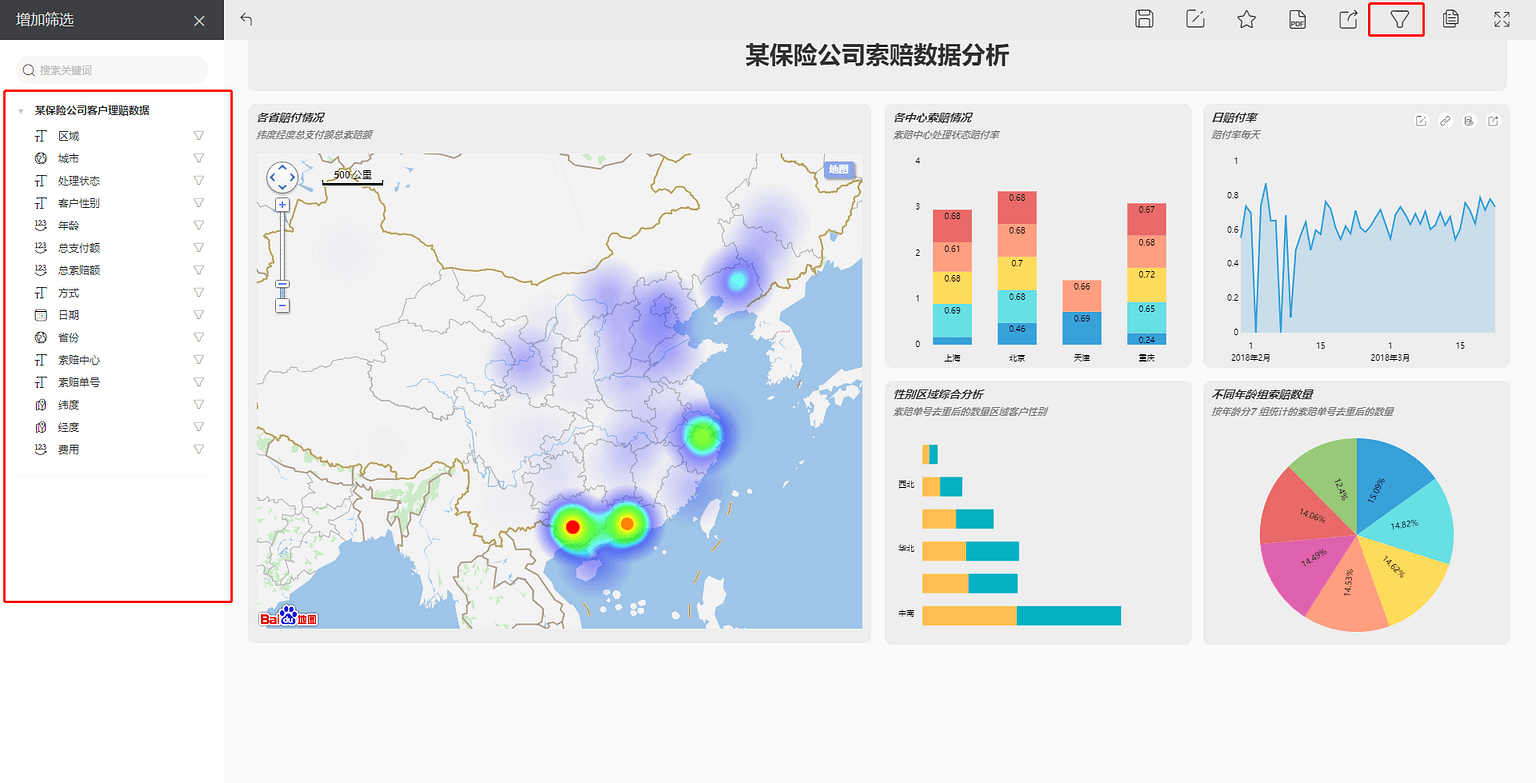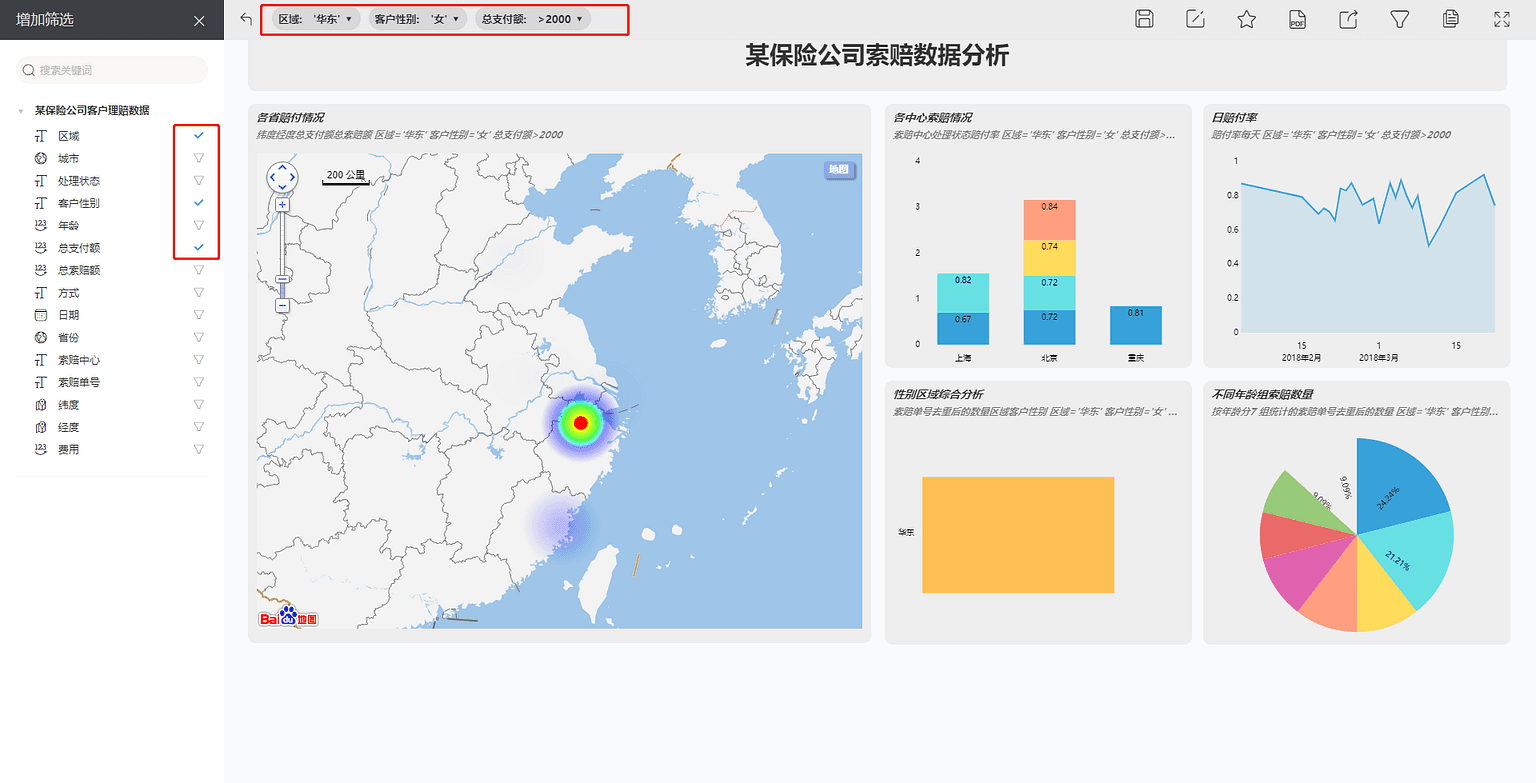第八章 分析图表整合
8.1 数据看板应用
DataFocus的数据看板可以将数个历史问答整合到一起进行展示,并配以联动、筛选、上钻下钻等分析交互,还可以自由设置看板布局和样式,并添加文字与图片组件更好地进行展示。在实际的业务中,数据看板常被用在两个场景中,一个是数据大屏,还有一个是分析报告。下面我们来分别说一下吧。
8.1.1 数据大屏
数据大屏是用来分享、沟通、传播信息的有效方式,已经进化成一种新的媒体形式,在品牌推广、数据监控、商业沟通、业绩展示等等各个场景中都可以发挥重要作用。你可以用在报告演示演示场景中,结合交互操作来进行阐述和演示;也可以用做某些大型活动的推广大屏,比如说淘宝双11购物狂欢节的数据展示大屏就给人以深刻的影响和非凡的效果;还有为企业所用的可视化数据大屏,有巨大的商业应用价值,数据展示能力很强,让客户、投资人快速的读懂数据背后的含义,在沟通中达到事倍功半的效果。
展示一些DataFocus中的大屏案例:
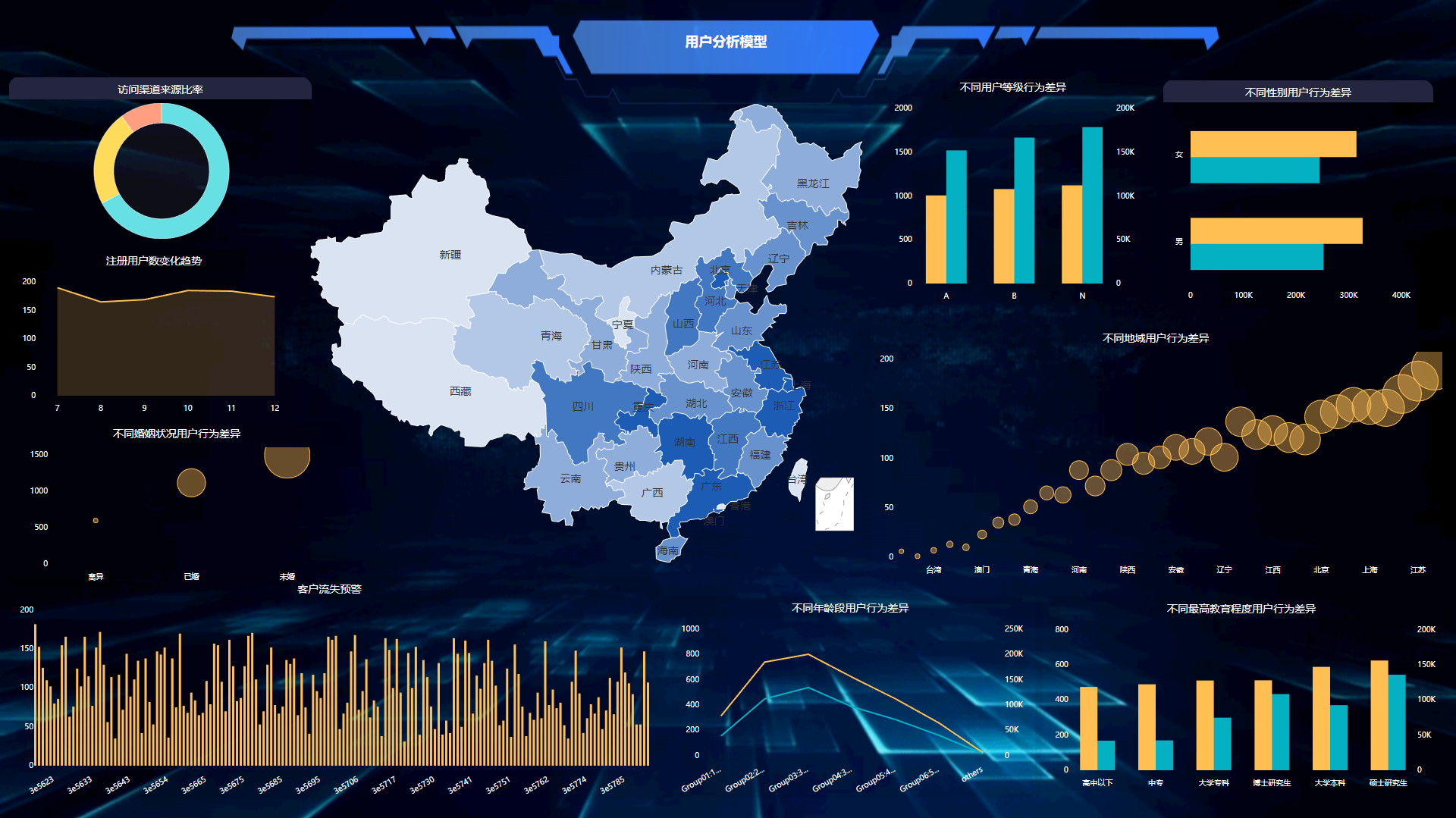
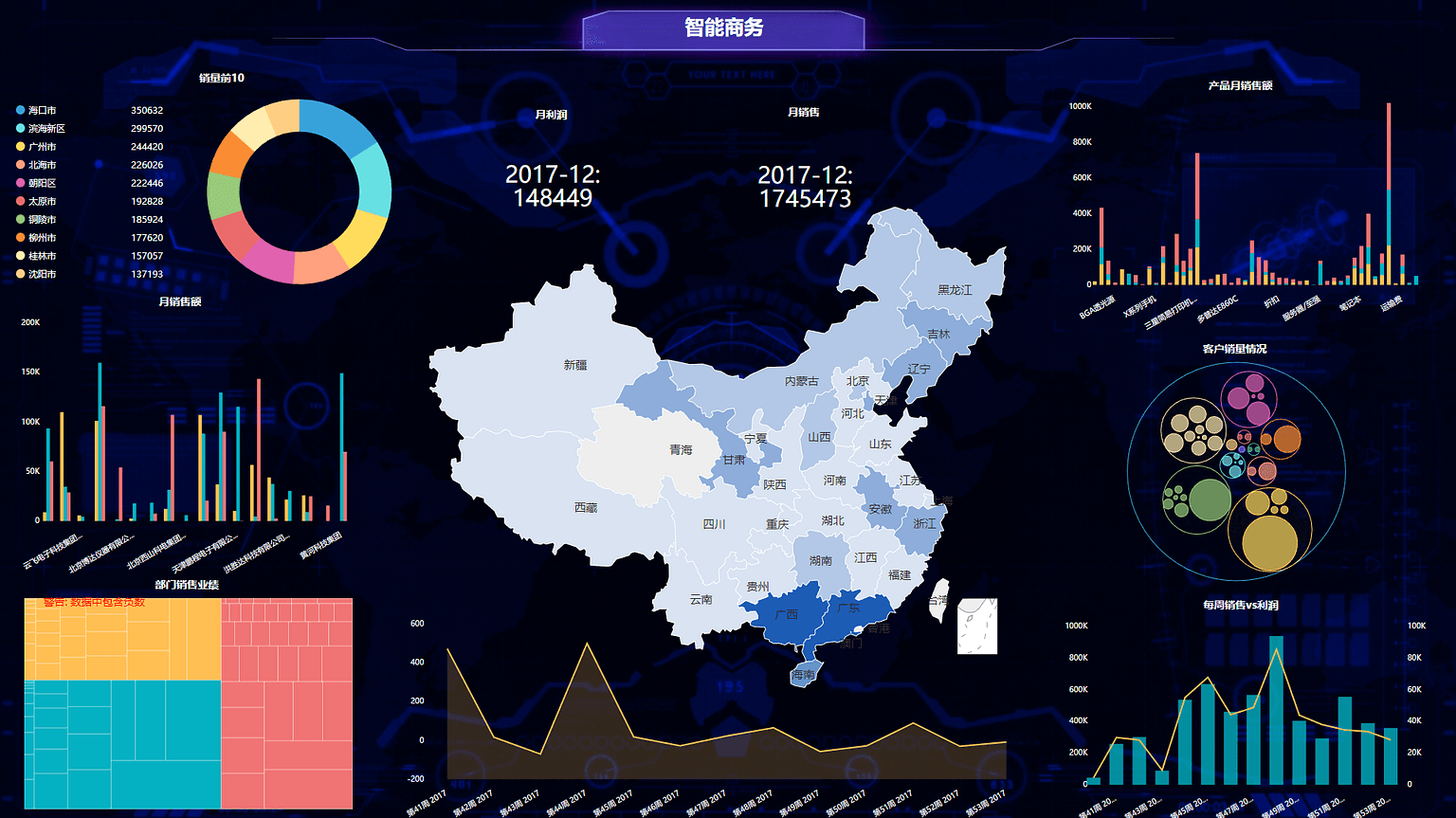
8.1.2 分析报告
分析报告也比较常见,常用于内部进行工作汇报或者是和客户、投资商进行沟通使用,也可以用于行业报告,可以是细致的分析一个业务问题,也可是全局的总结近期的的业务趋势,用法灵活、广泛。合理地结合一些图片或者文字组件(固定或浮动均可)来对分析图表进行阐述、说明也会哟更好的展示效果。
展示一些DataFocus中的分析报告:
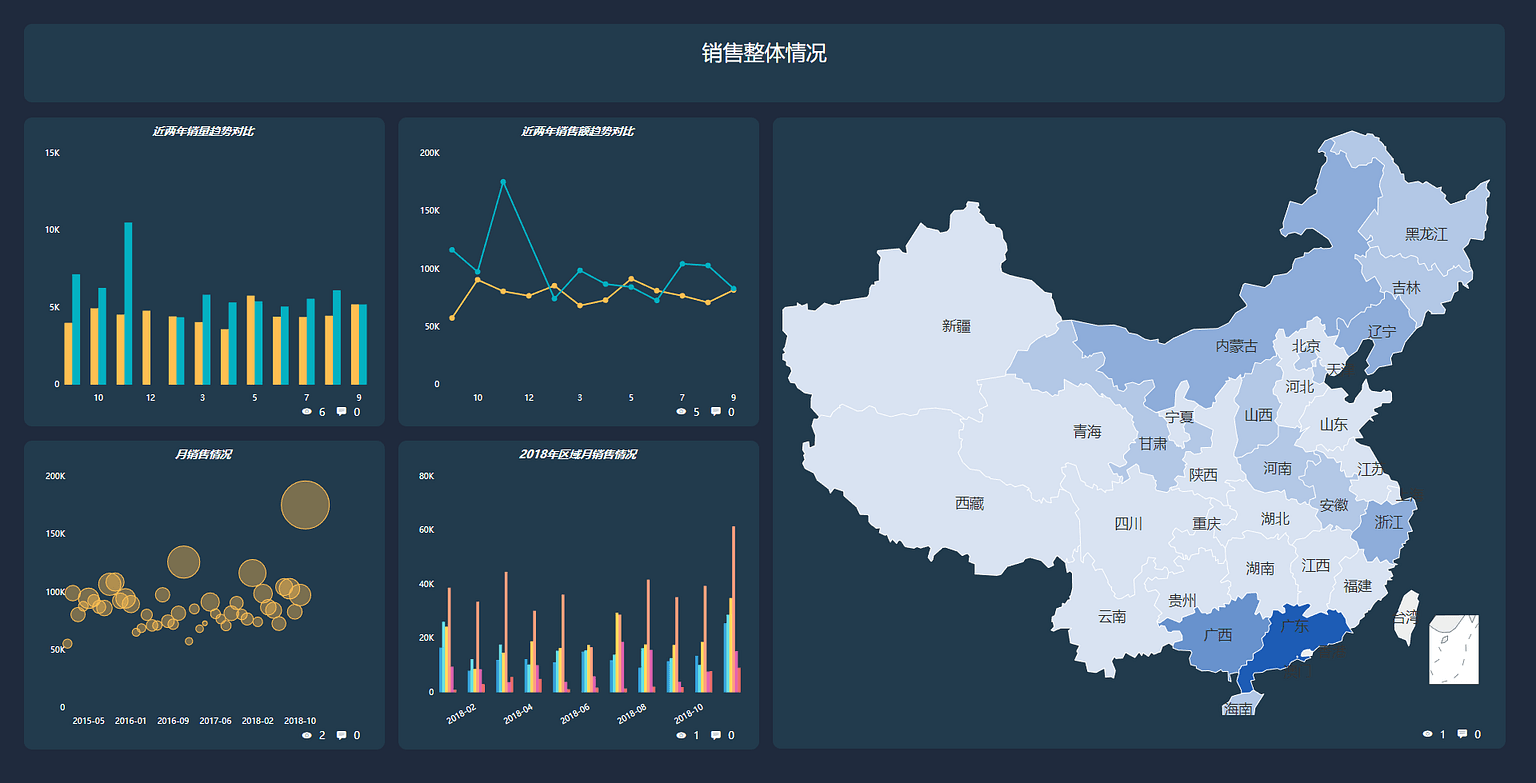
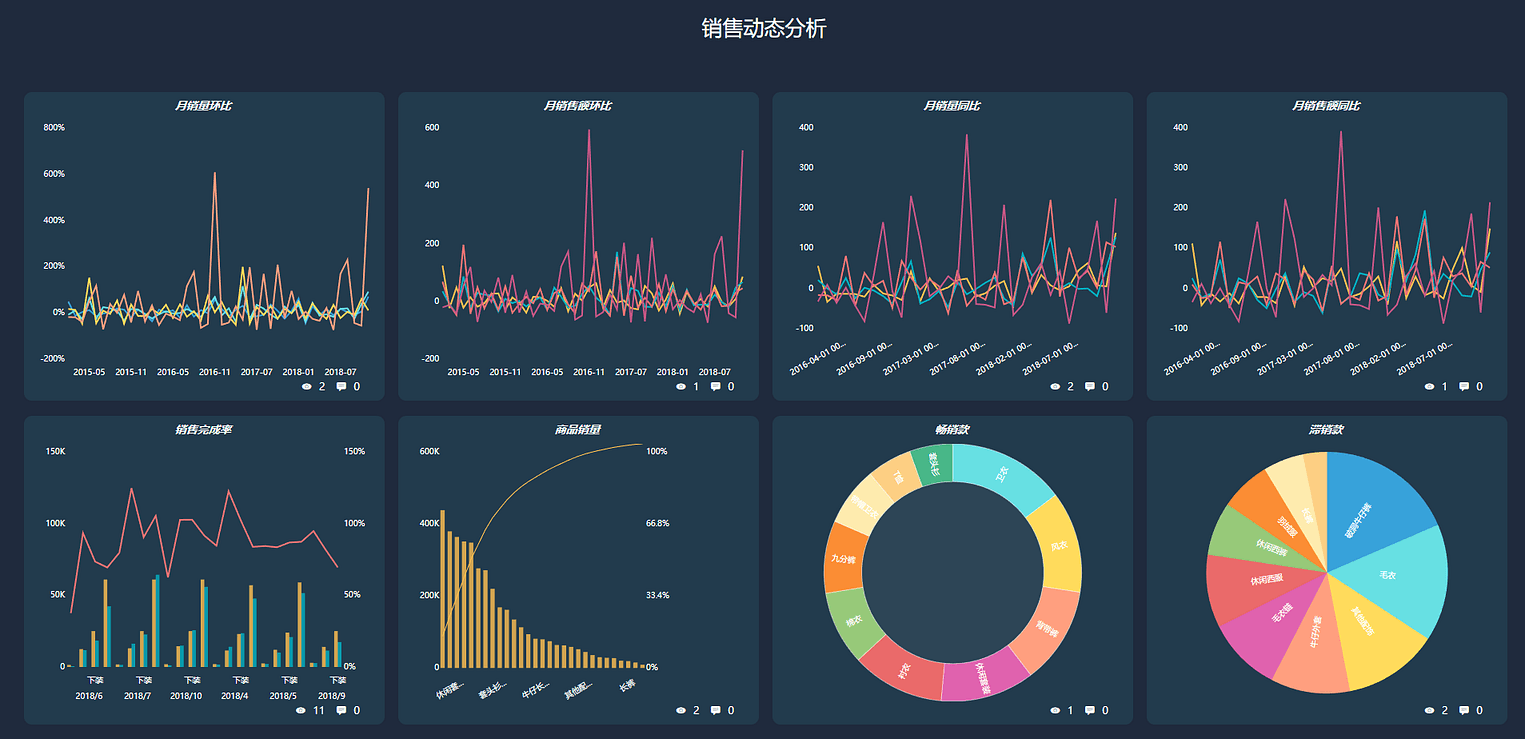
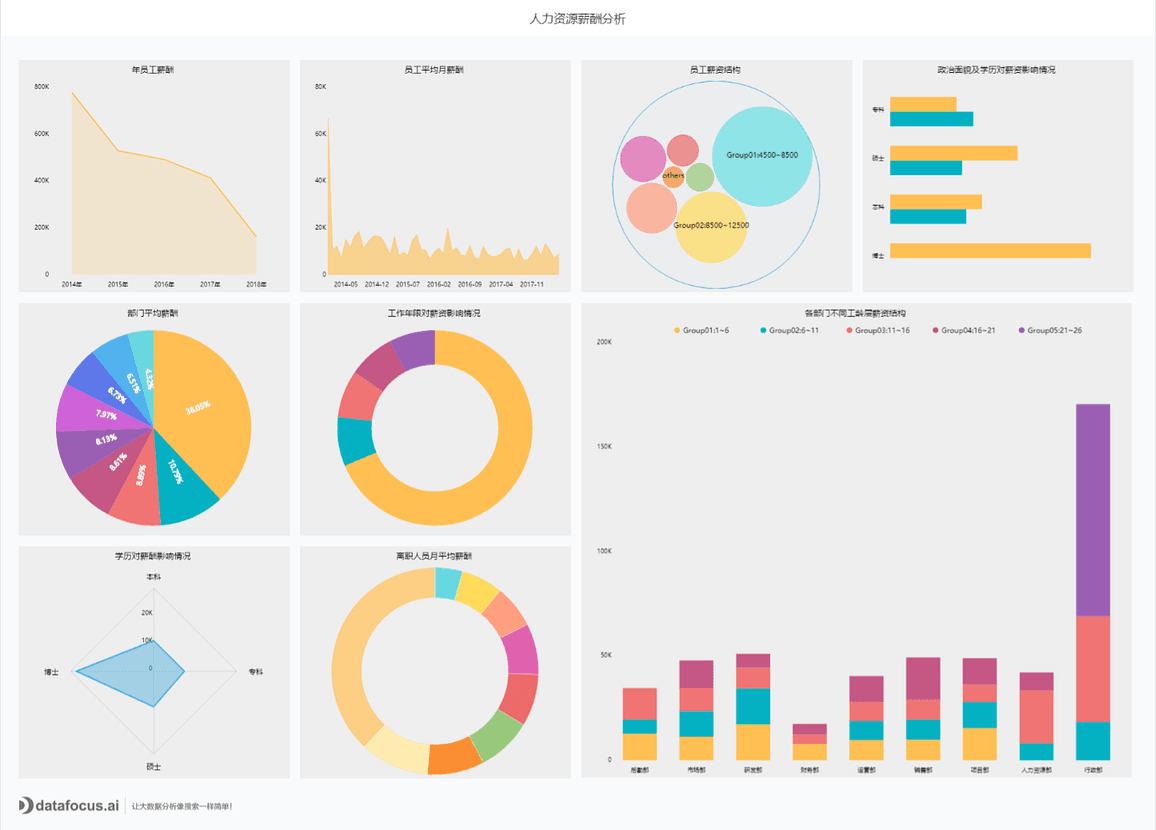
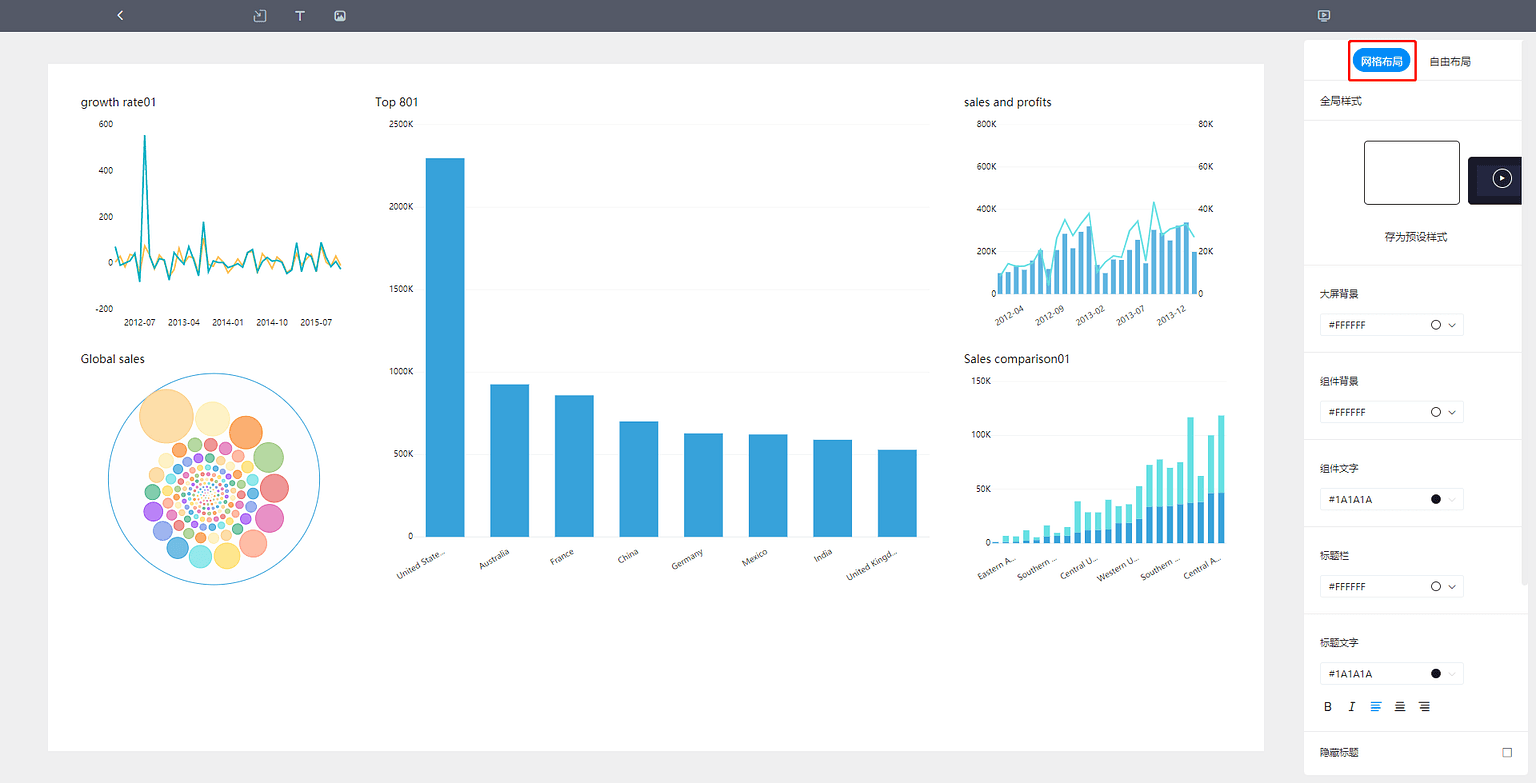
8.2 看板个性化设置
8.2.1 看板布局设置
在数据看板主页中,未选中任何组件时,点击右侧样式栏的“自由布局”或者“网格布局”,可以在自由布局与网格布局之间切换。
网格布局,则图表是按照规则的网格形式排列;
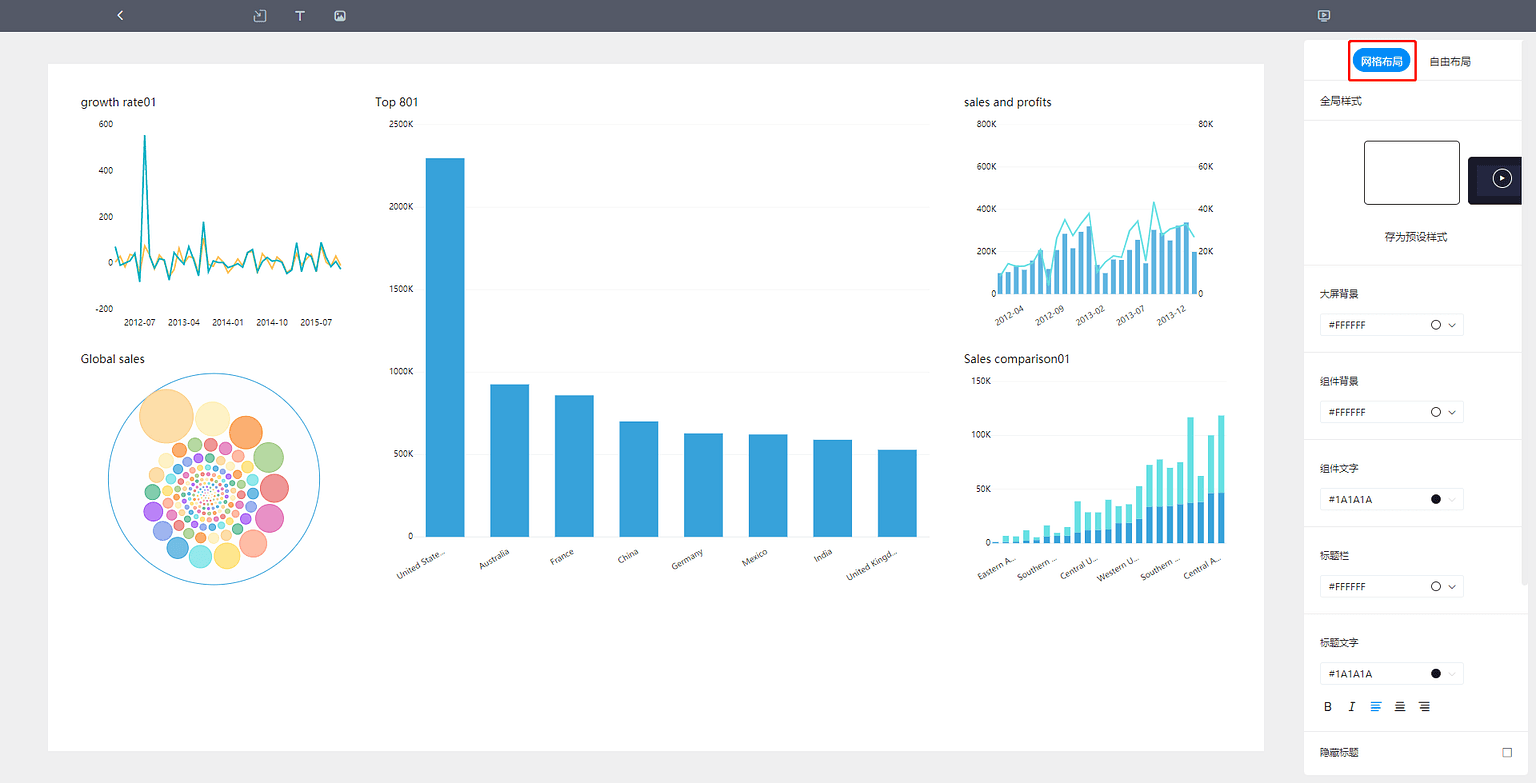
2. 自由布局,则是可以自由拖动图表的位置,也可以在右侧样式配置中修改组件位置的坐标数据.
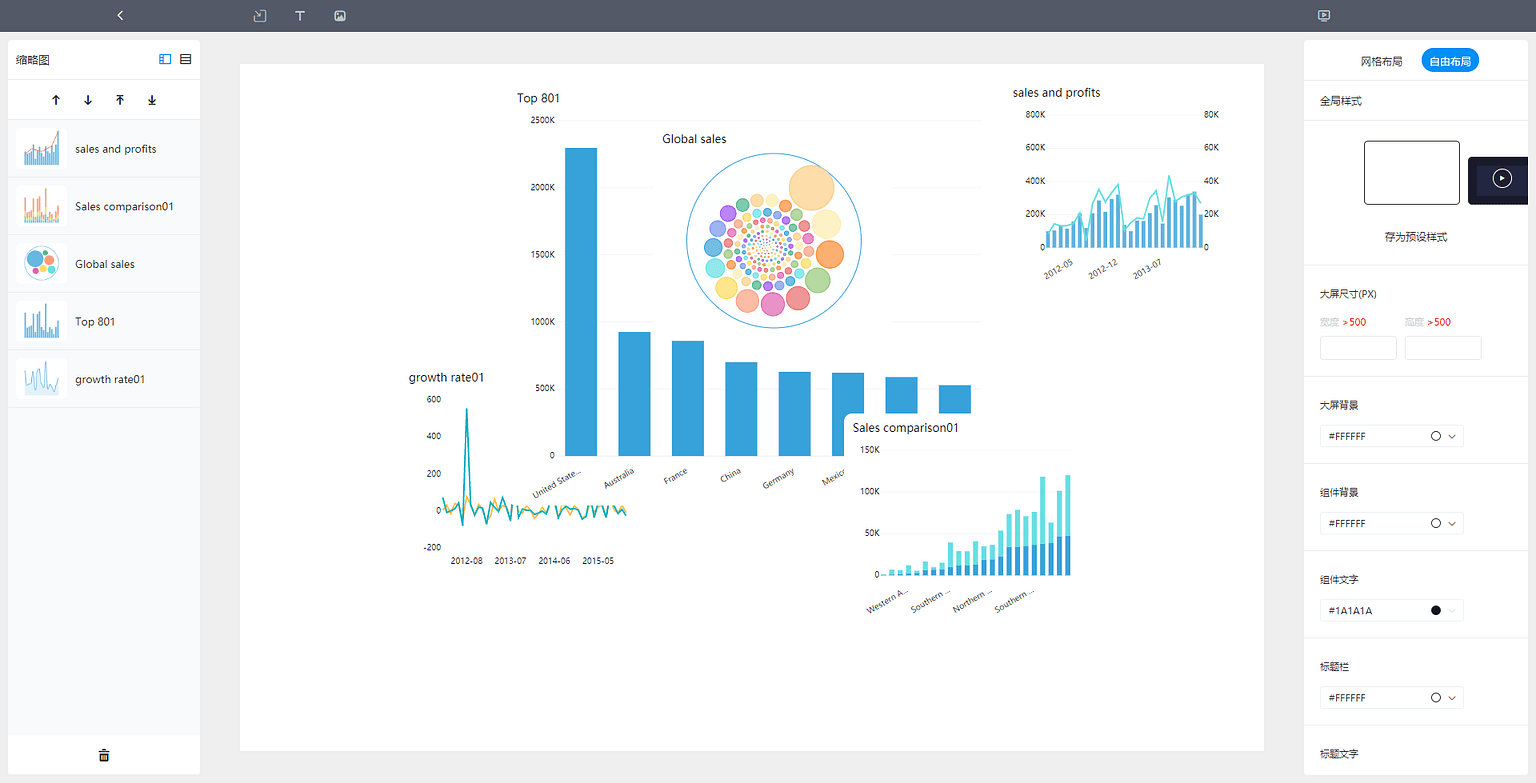
8.2.2 组件大小和位置
网格布局模式: 网格布局模式下,数据看板中除文字标题以外的其他组件大小比例有三种选择:25%,50%,100%(文字组件的大小比例有四种),选中图表组件,右侧组件样式配置项第一栏组件尺寸最有三个不同大小的长方形,分别代表25%,50%,100%,点击不同大小的长方形,图表显示对应比例的大小。
修改位置时,鼠标点击选中想要改变位置的组件的边框,按住左键将其拖动到想要放置的位置,受网格排放规则的限制,被替代的组件的顺序则依次向后移一位;
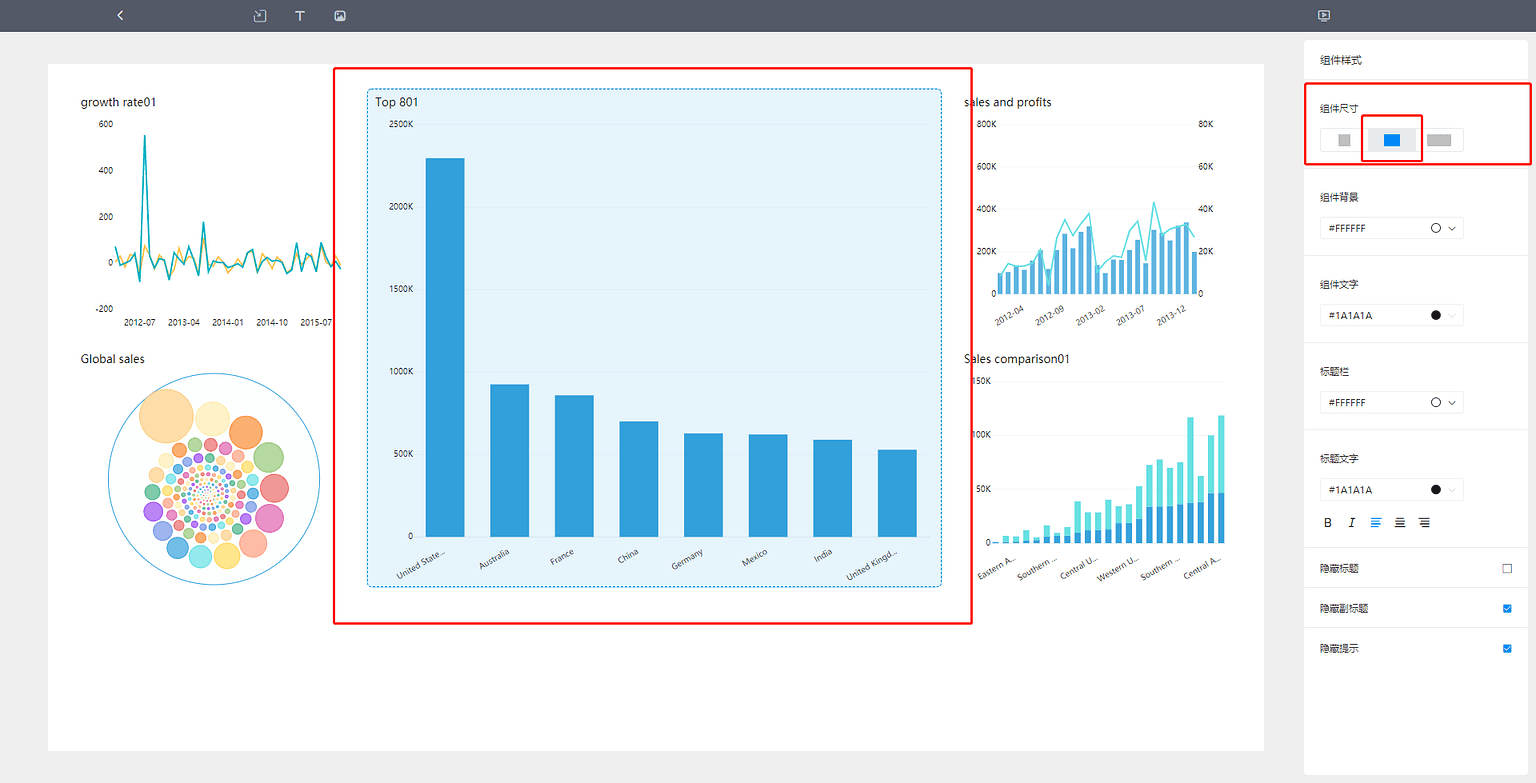
自由布局模式: 自由布局模式下,数据看板中的图表大小可以随意调整,不受限制,选中想要修改大小的图表,图表四角和边框出现可调整的大小的蓝色原型标志时,即可按住鼠标拖动图表的一个标来调整大小,;或者可以在右侧组件样式配置项第一栏组件尺寸中直接修改组件宽高数据。
修改组件位置时,鼠标选中想要改变顺序的组件的边框,按住即可将其拖动到任何想要放置的位置,不受限制;也可以在左栏图层管理中设置,选中某一组件,点击上方的上下调整按钮“
”即可调整显示的层优先级,优先级高的组件和优先级低的组件重合时会覆盖优先级低的组件的重叠部分;在对应组件上右键也可以出现上下调整优先级的选项。
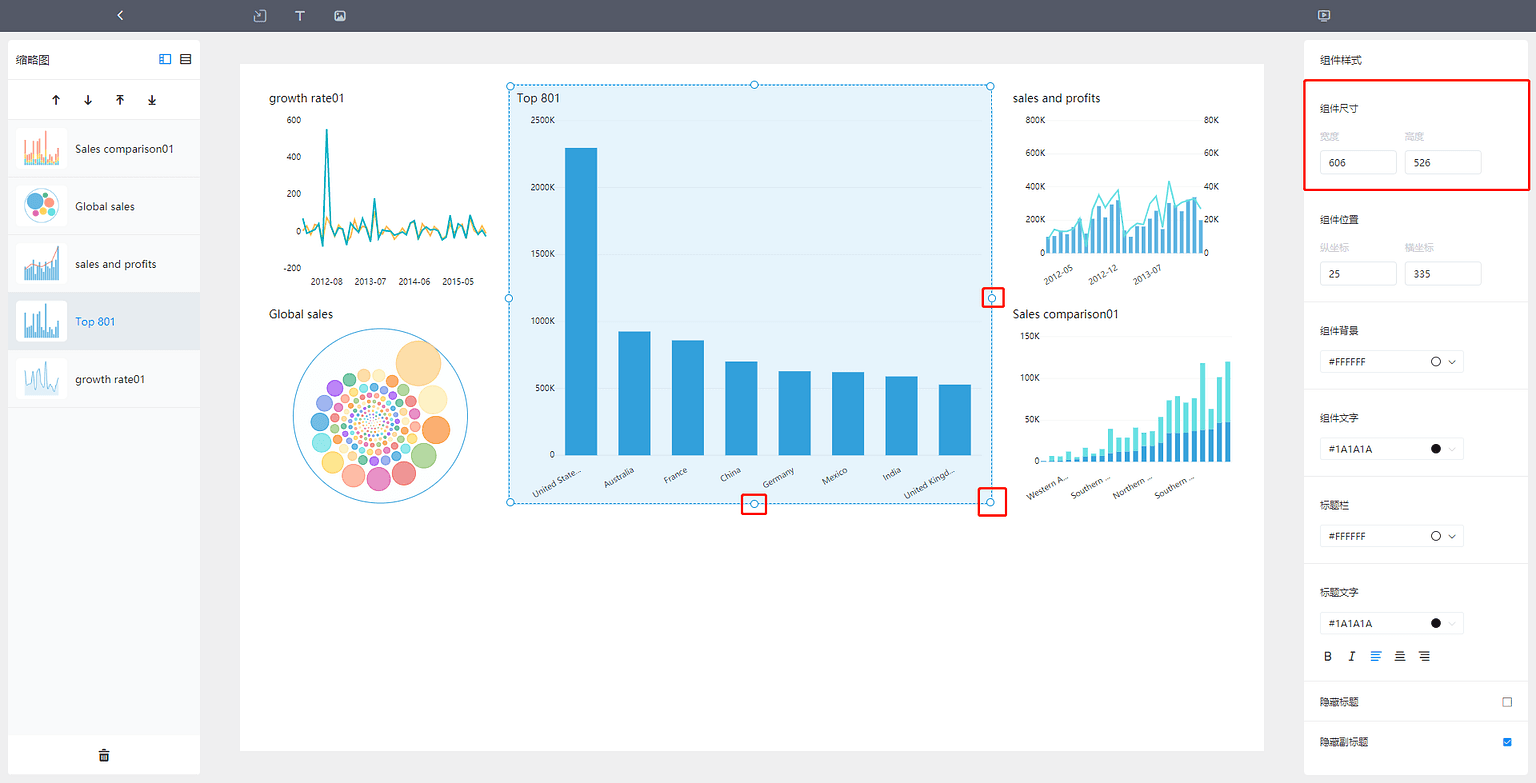
8.2.3 自定义组件
数据看板页面除了导入的历史问答图表,还可以添加自定义组件。
自定义组件有文字组件和多媒体组件两种。
文字组件 移至数据看板主页左上角的“
”,会跳出文字组件的选择页面。选择有标题和浮动两种,浮动组件不占据画布位置,可以悬浮在其他组件的上方任意位置;标题组件占据画布位置,会影响数据看板的图表顺序和布局。在网格布局模式下,可以添加浮动和标题两种组件;自由布局下仅能添加浮动组件。
多媒体组件 移至数据看板主页左上角的“
”,会跳出多媒体组件的选择页面。选择有标题和浮动两种,浮动组件不占据画布位置,可以悬浮在其他组件的上方任意位置;标题组件占据画布位置,会影响数据看板的图表顺序和布局。在网格布局模式下,可以添加浮动和标题两种组件;自由布局下仅能添加浮动组件。
自定义组件的配置与一般图表组件有所不同,多媒体组件配置项除组件大小、背景以外,仅可以进行图片的上传配置,图片需要从本地向系统中导入,可以导入最多七张图进行轮播展示;文字组件可以对用户自由输入的文字进行背景、字体粗细、是否斜体、段落对齐方式、文字背景与隐藏、字号以及字体颜色的配置,除此之外,网格布局下文字组件还有多一种比25%尺寸更小的组件大小选择。
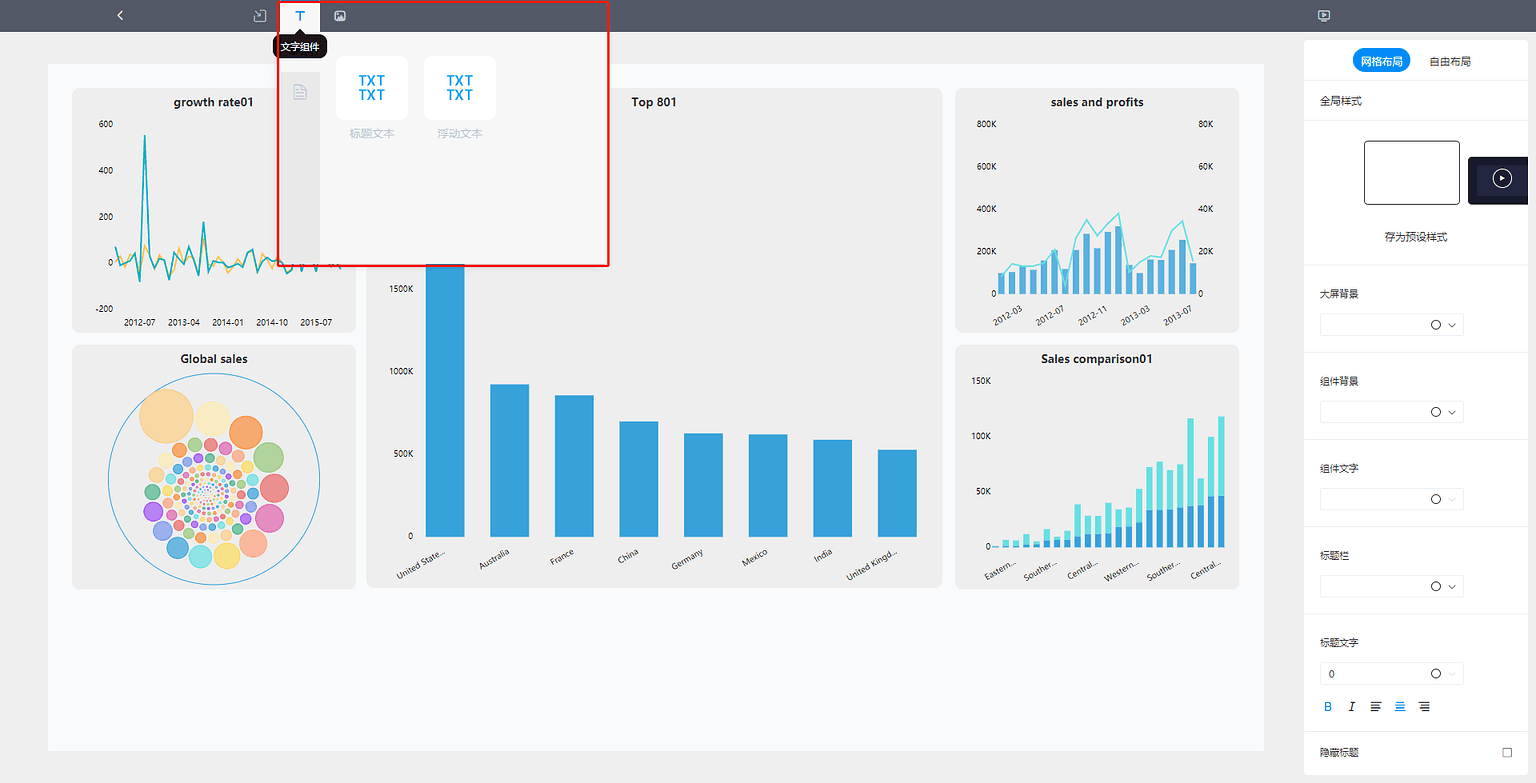
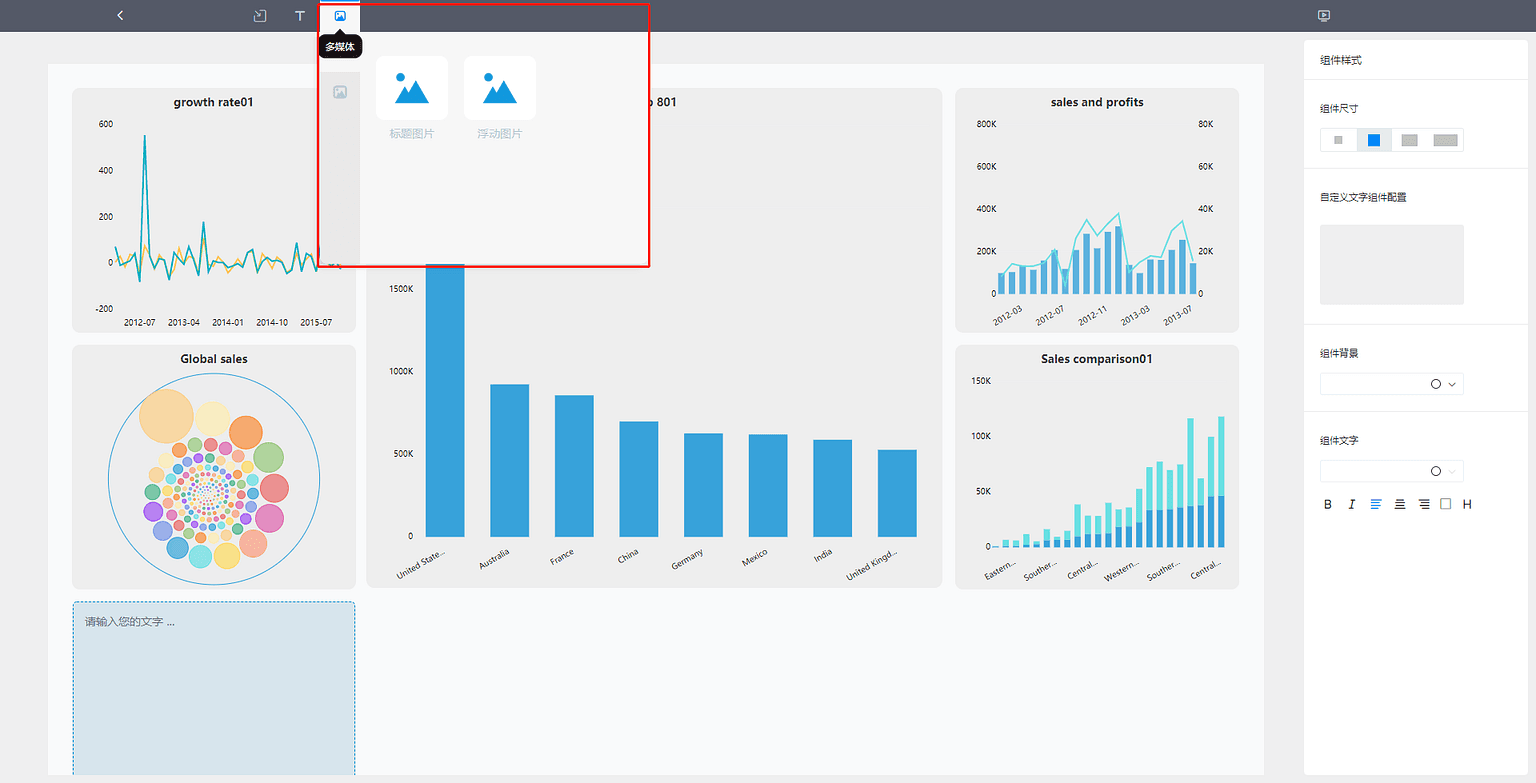
这样就介绍完了数据看板的全部三种组件:图表组件(即历史问答)、文字组件、多媒体组件。
那么,在数据看板编辑页面,可以选中多个组件(按住ctrl键用鼠标点选),然后右键,选择菜单中的“成组”。就可以将这几个组件组合成一个自定义组,一同进行位置和大小的拖拽,以及样式设置,或者给该自定义组进行命名。
8.2.4 样式设置
那么如何进行样式设置呢?上一节的自定义组件中已经介绍了自定义组件的样式设置,下面就来另外说说全局样式和图表组件样式的设置方法。
全局样式 进入数据看板(或者点击看板空白处)右侧配置栏显示全局样式配置项。
预设样式: 可看到不同的预设,点击某个样式后应用该样式中的全部配置,用户也可以在自行配置后,点击“存为预设样式”将当前主题存为预设样式便于下次使用;
大屏背景: 可选择是设置成图片还是自定义颜色。
选择图片:在背景颜色框内,点击向下的三角形按钮,选择图片,上传背景图片并选择“重复/平铺/居中”三种布局模式,背景即改为设定的图片,不需要当前图片背景点击删除即可取消; 选择颜色:在背景颜色框内,点击向下的三角形按钮,选择颜色(一般默认为颜色),点击框体跳出选色弹窗,设置颜色; 组件背景: 配置方式和大屏背景一致;
组件文字: 点击组件文字框体跳出选色弹窗,设置颜色;
标题栏: 配置方式和大屏背景一致;
标题文字:
按钮:标题栏字体加粗,点击可看到实时效果;
按钮:标题栏字体倾斜,点击可看到实时效果;
按钮:标题栏字体的位置,居中或者左对齐,点击可看到实时效果;
按钮:配置方式与组件文字一致。
隐藏标题: 勾选后隐藏图表的主标题。
隐藏副标题: 勾选后隐藏图表的副标题。
隐藏提示: 勾选后隐藏图表右下角的查看与评论提示。
缩略图 获取在数据看板汇总页面的封面图,点击“获取封面”直接获取当前数据看板的缩略图作为封面缩略图。该封面不随数据看板再次修改而改变,直到下一次点击“获取封面”。未点击“获取封面”,则该看板在数据看板汇总页面为灰色的默认封面。
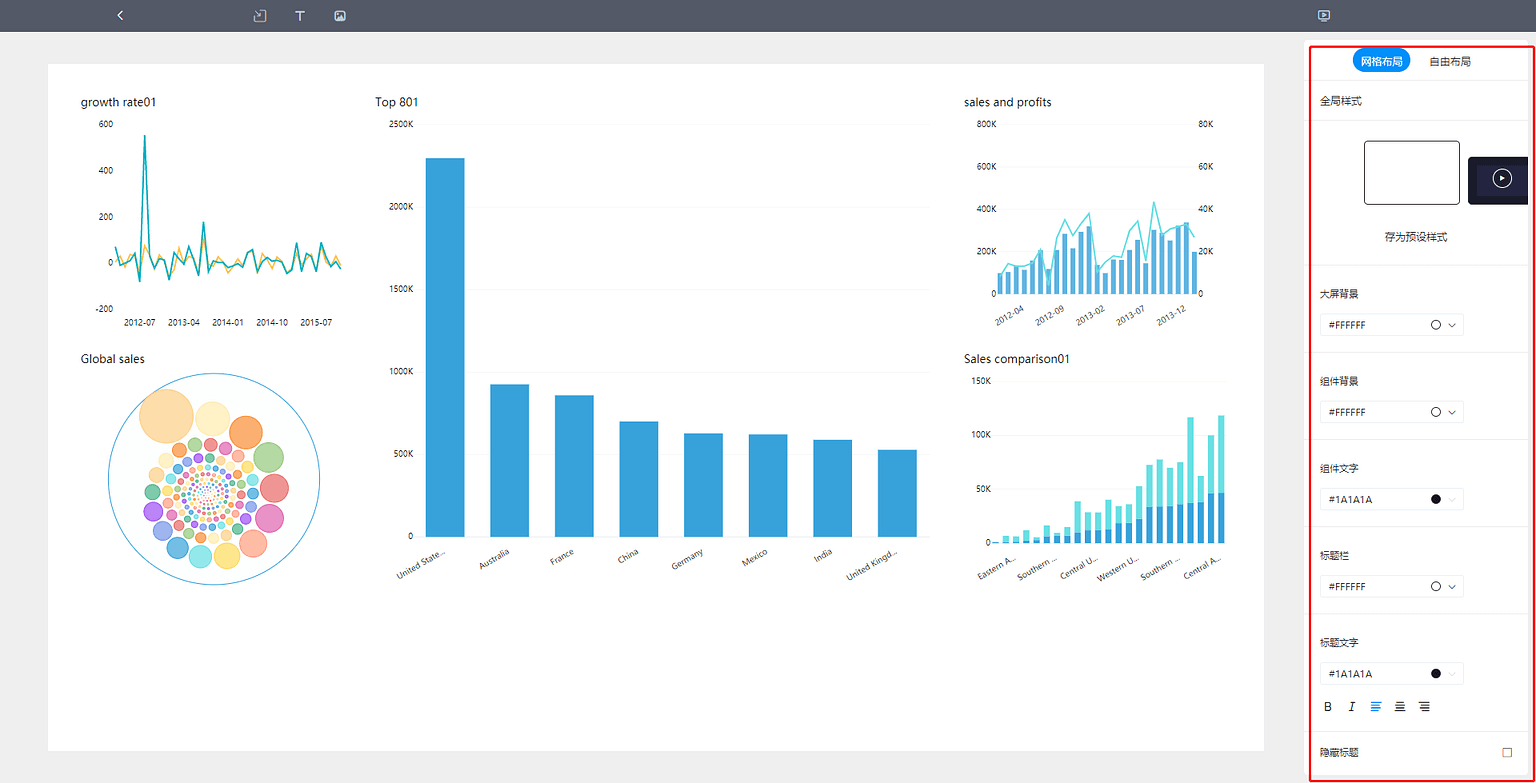
组件样式 组件样式可以覆盖全局样式,对单个当前组件进行样式设置。点击相应图表组件,右侧配置栏变为“组件样式”配置页面。
组件尺寸: 设置当前图表组件的尺寸,网格布局下是25% / 50% / 100% 三种尺寸的选择;自由布局下是宽高数据的设置。 组件背景: 可选择是设置成图片还是自定义颜色。
选择图片:在背景颜色框内,点击向下的三角形按钮,选择图片,上传背景图片并选择“重复/平铺/居中”三种布局模式,背景即改为设定的图片,不需要当前图片背景点击删除即可取消; 选择颜色:在背景颜色框内,点击向下的三角形按钮,选择颜色(一般默认为颜色),点击框体跳出选色弹窗,设置颜色; 组件文字: 点击组件文字框体跳出选色弹窗,设置颜色;
标题栏: 配置方式和大屏背景一致;
标题文字:
按钮:标题栏字体加粗,点击可看到实时效果;
按钮:标题栏字体倾斜,点击可看到实时效果;
按钮:标题栏字体的位置,居中或者左对齐,点击可看到实时效果;
按钮:配置方式与组件文字一致。
隐藏标题: 勾选后隐藏图表的主标题。
隐藏副标题: 勾选后隐藏图表的副标题。
隐藏提示: 勾选后隐藏图表右下角的查看与评论提示。
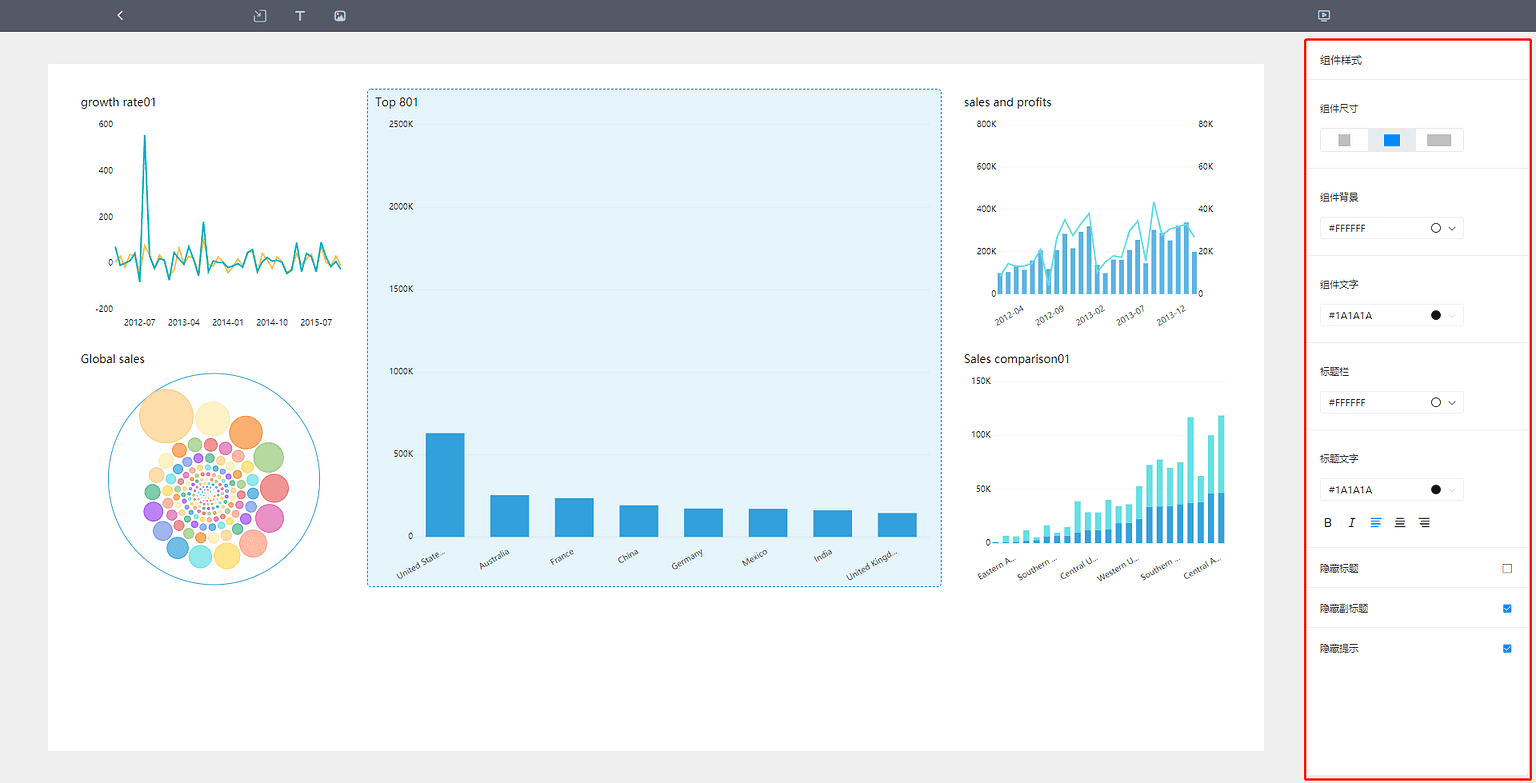
8.3 看板交互
图表翻页功能 鼠标移动到图表上,若是数据量有大于1000行,有分页,则会显示一个红色箭头,点击该箭头,即可查看下一页数据;
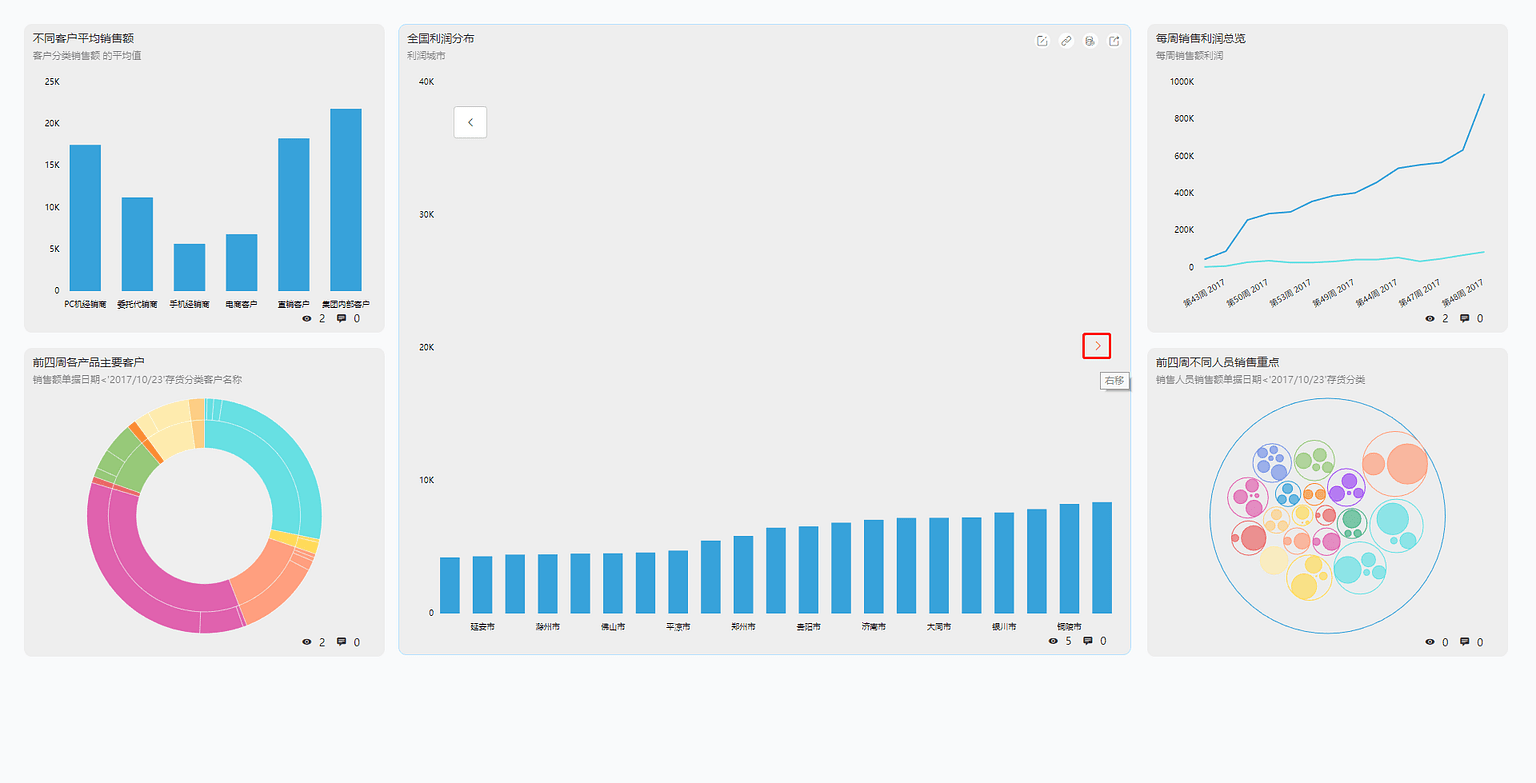
放大图表查看内容 按住左键拖过想要放大的部分,松开鼠标,即可看到数据被放大,可看的更清晰;
放大后想要恢复原状,点击图表左上角的返回按钮“
”;
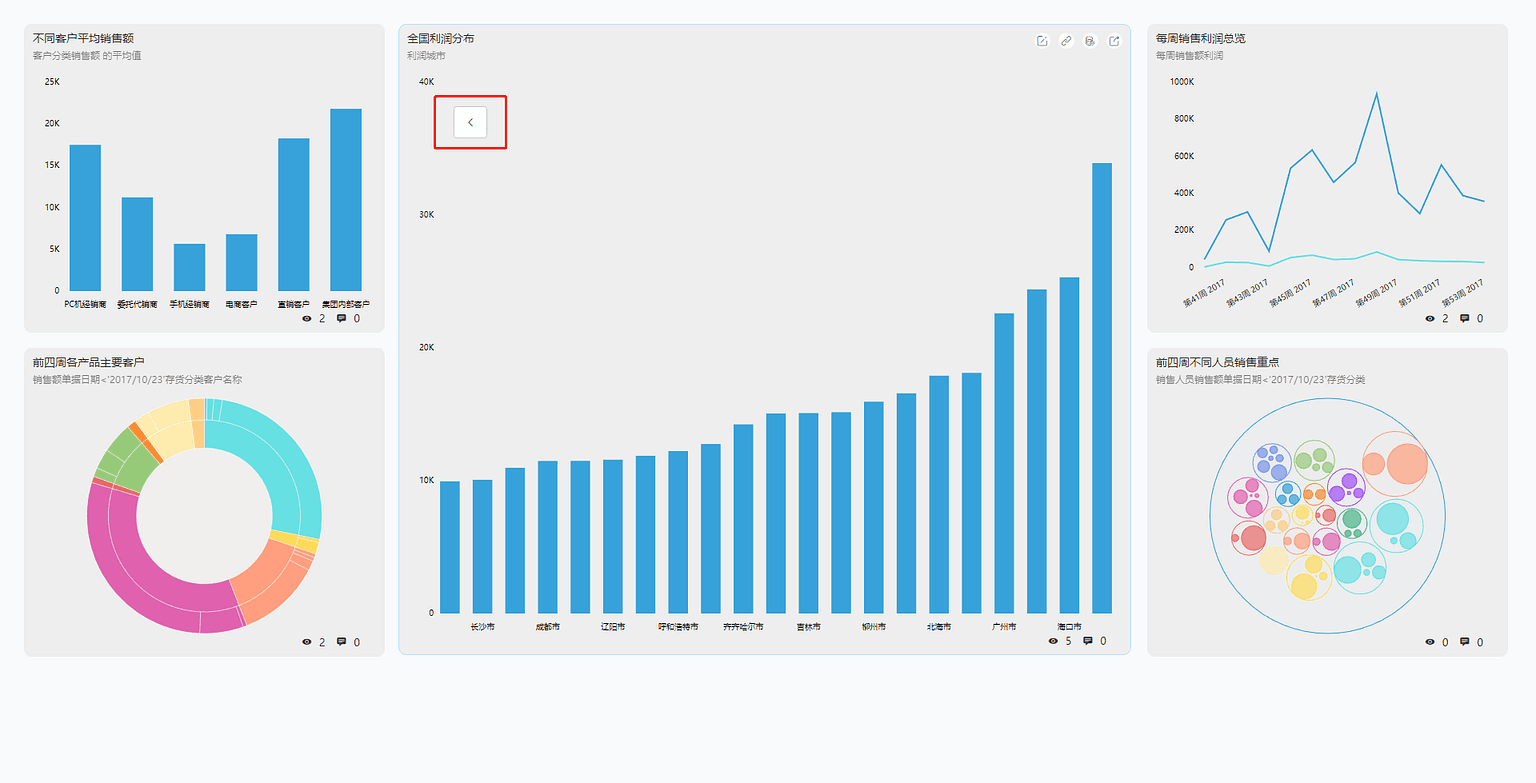
对图表进行钻取 用户可以在图表内的对应图形块上右键进行上钻下钻操作(前提是有可供钻取的维度);想要恢复问答至被钻取前状态,点击对应问答右上角的重置按钮。
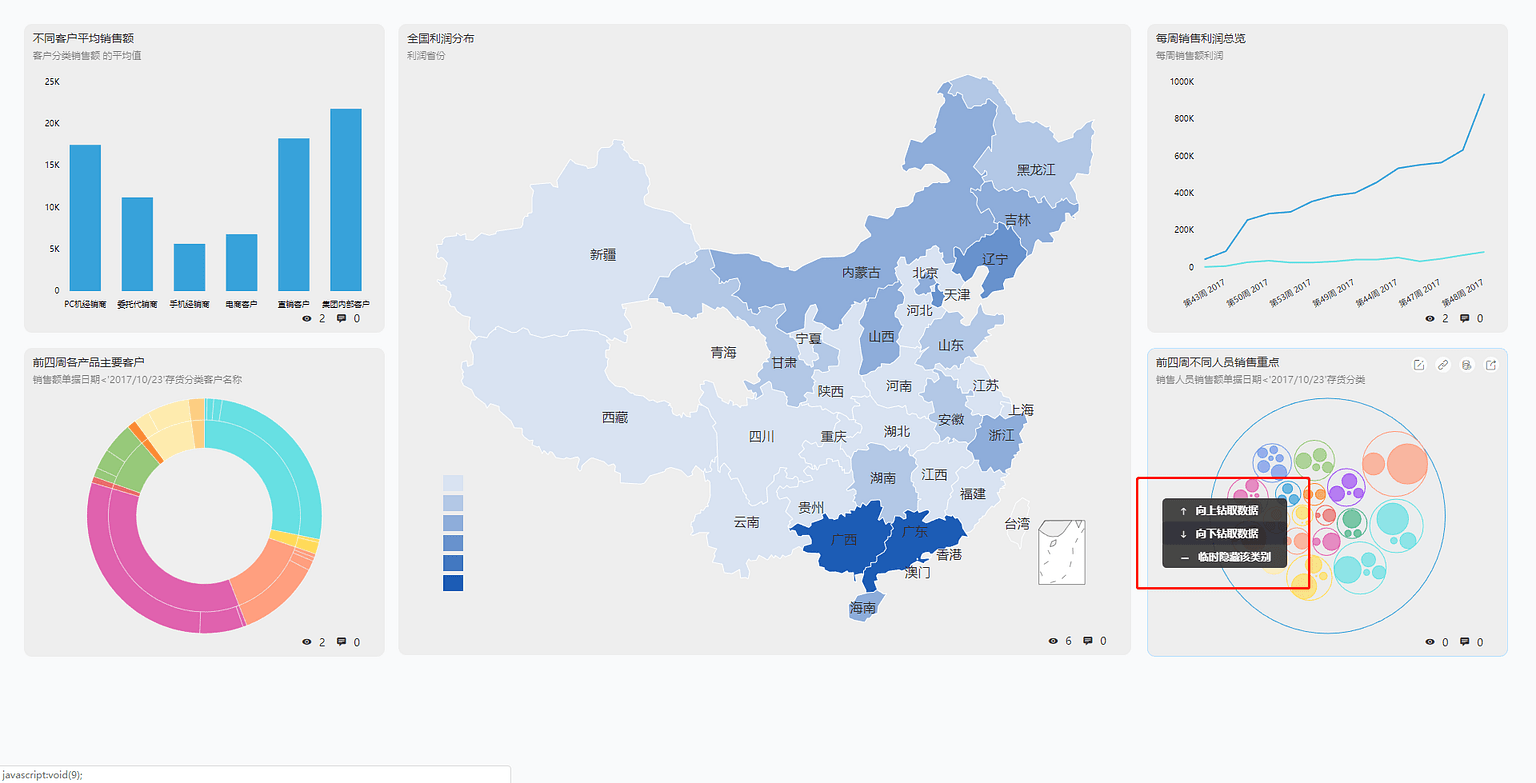
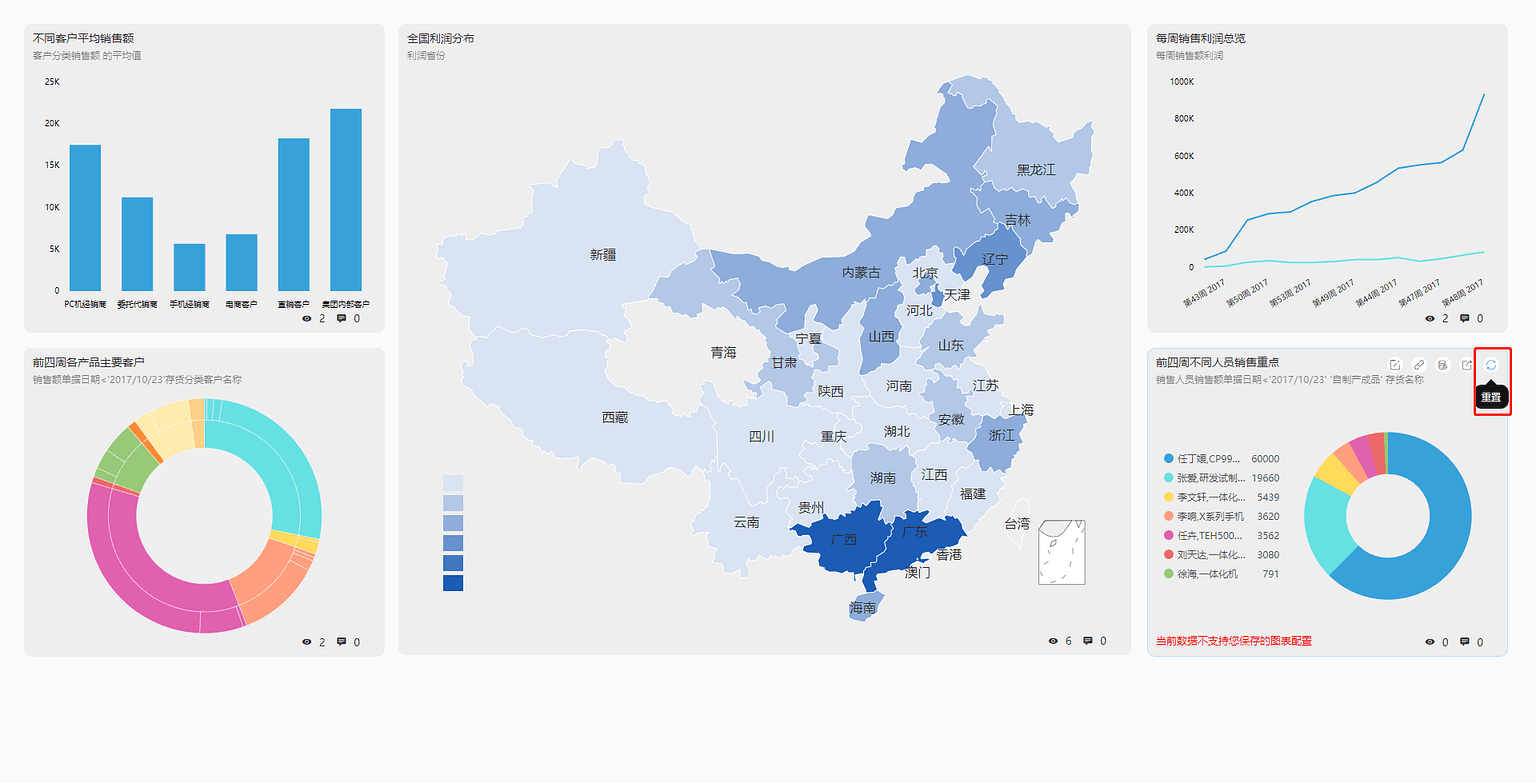
图表联动功能 若是该数据看板中所有的图表都是依赖于同一个表,或者有关联关系的几个表中,则这些图表可以进行联动,选择某个图表,例如地图,点击地图某一区域(代表筛选出这列的数据),则所有满足条件的图表都会按照此条件筛选得出相应的数据,在图表中显示;数据看板上方“联动信息”,则可以查看此时的联动条件(即筛选条件);点击联动信息中的联动条件右边的“X”,则所有图表恢复到联动以前,即没有筛选条件之前。
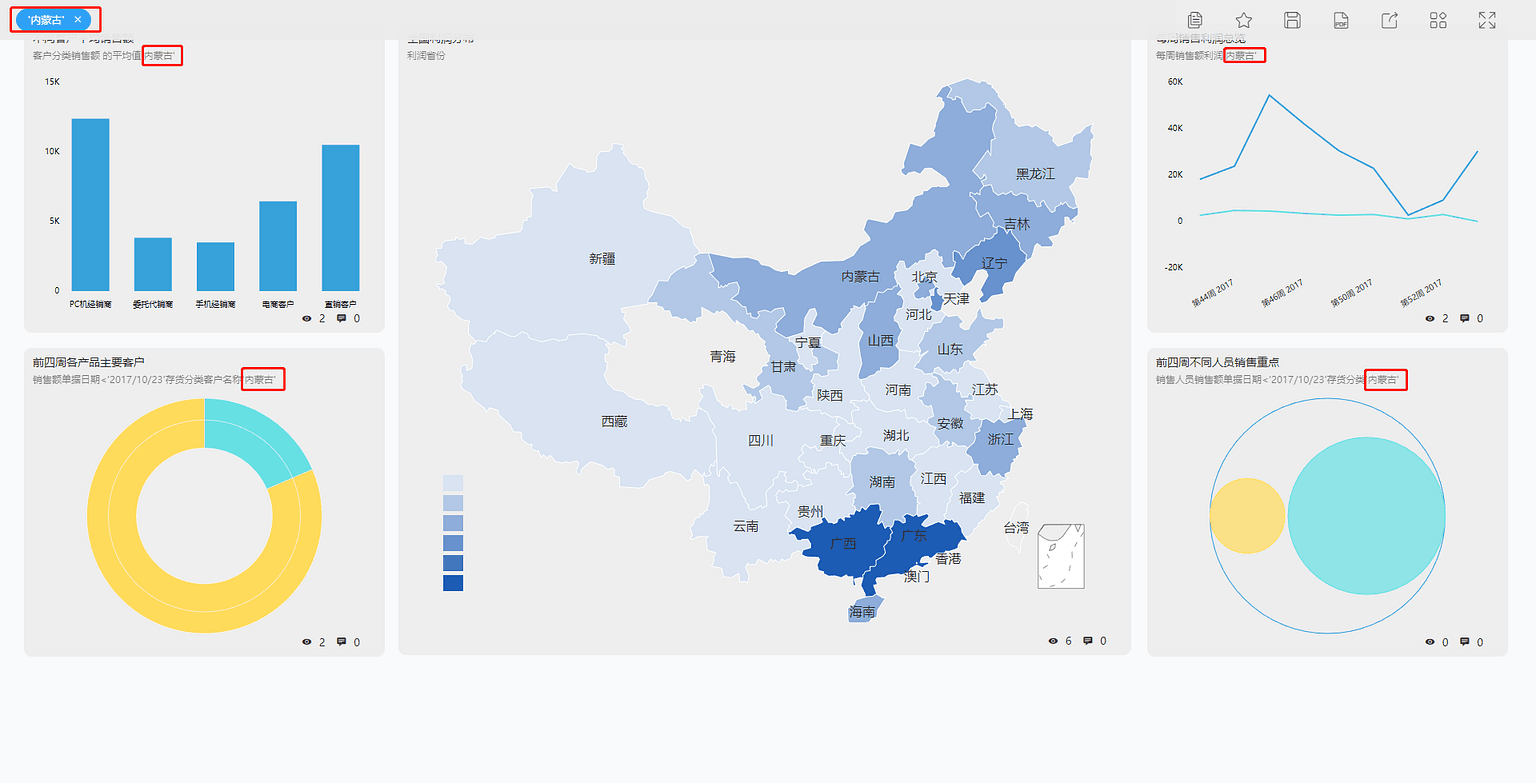
全局筛选 在查看数据看板时,用户可以点击右上角漏斗形操作按钮,弹出左侧筛选框,统一对看板内的问答进行筛选。点击对应列即在顶栏出现对应的筛选项,在下拉框内进行条件筛选即可。